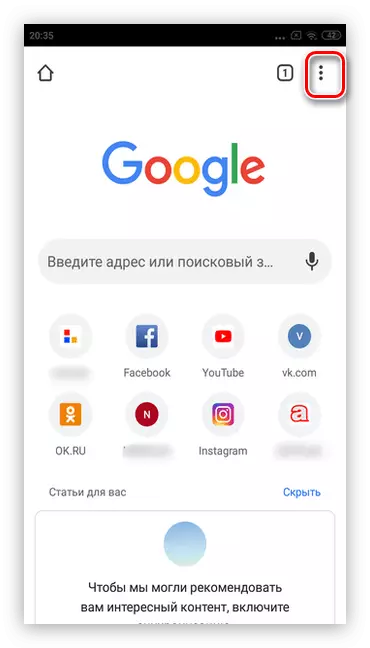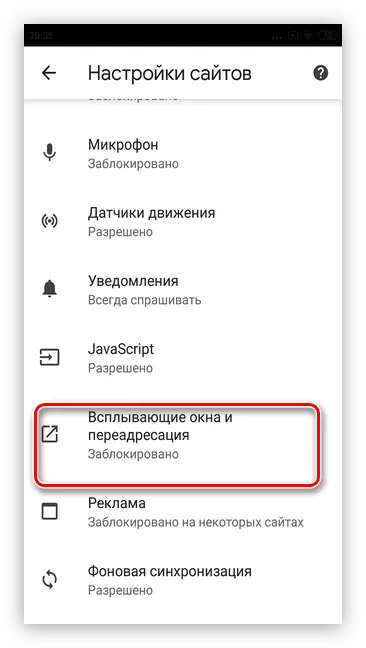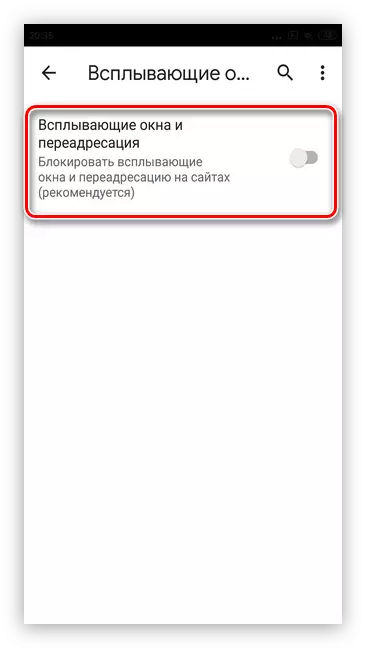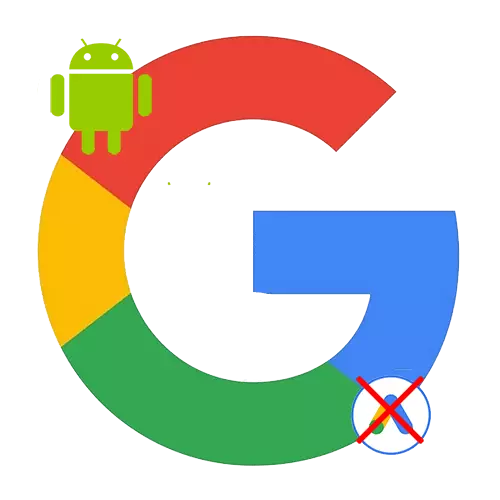
1-вариант: Системанын жөндөөлөрү
Google абдан активдүү жарнамаларды жарнамат жана ар кандай өнүмдөрдү жайылтат. Смартфонго жарнама чалуулардын ар дайым пайда болушу менен, көпчүлүк адамдар аларды өчүрүү үчүн көрүнөт. Тилекке каршы, сунуштарды толугу менен алуу, тилекке каршы, ал иштебей калат, бирок төмөнкү көрсөтмөлөрдү колдонуп, алардын номерин максималдуу төмөндөтсөңүз болот.
- Смартфонуңузда Google колдонмосун иштетиңиз. Google Chrome Browser менен чаташтырбаңыз.
- Экрандын жогорку оң бурчундагы аватарыңызга таптаңыз. Эгер эч ким жок болсо, анда сиз каттоо эсебин киргизишиңиз керек.
- "Жөндөөлөргө" барыңыз.
- Биринчиден, сиз калкып чыгуу боюнча сунуштарды өчүрүү үчүн "General" категориясын тандашыңыз керек.
- Ошол эле аталыштын сүрүлүшүнө карама-каршы, сыдырманы "өчүрүү" режимине өтүңүз. Бул ар кандай тиркемелерди, программалар, сайттар ж.б.у.с.
- Google жарнамасынан толугу менен алуу үчүн, "Орнотуулар" бөлүмүнө кайтуу жана эскертмелер тандаңыз.
- "Эскертмелерди" биринчи сапка карама-каршы, сыдырманы өчүрүңүз. Андан кийин, Googleдан келген бардык калкып чыгуулар жашырылган.
- Керек болсо, каалаган убакта эскертмелерди иштете аласыз, слайдерди "иштетилген" режимине кайтарып берет.
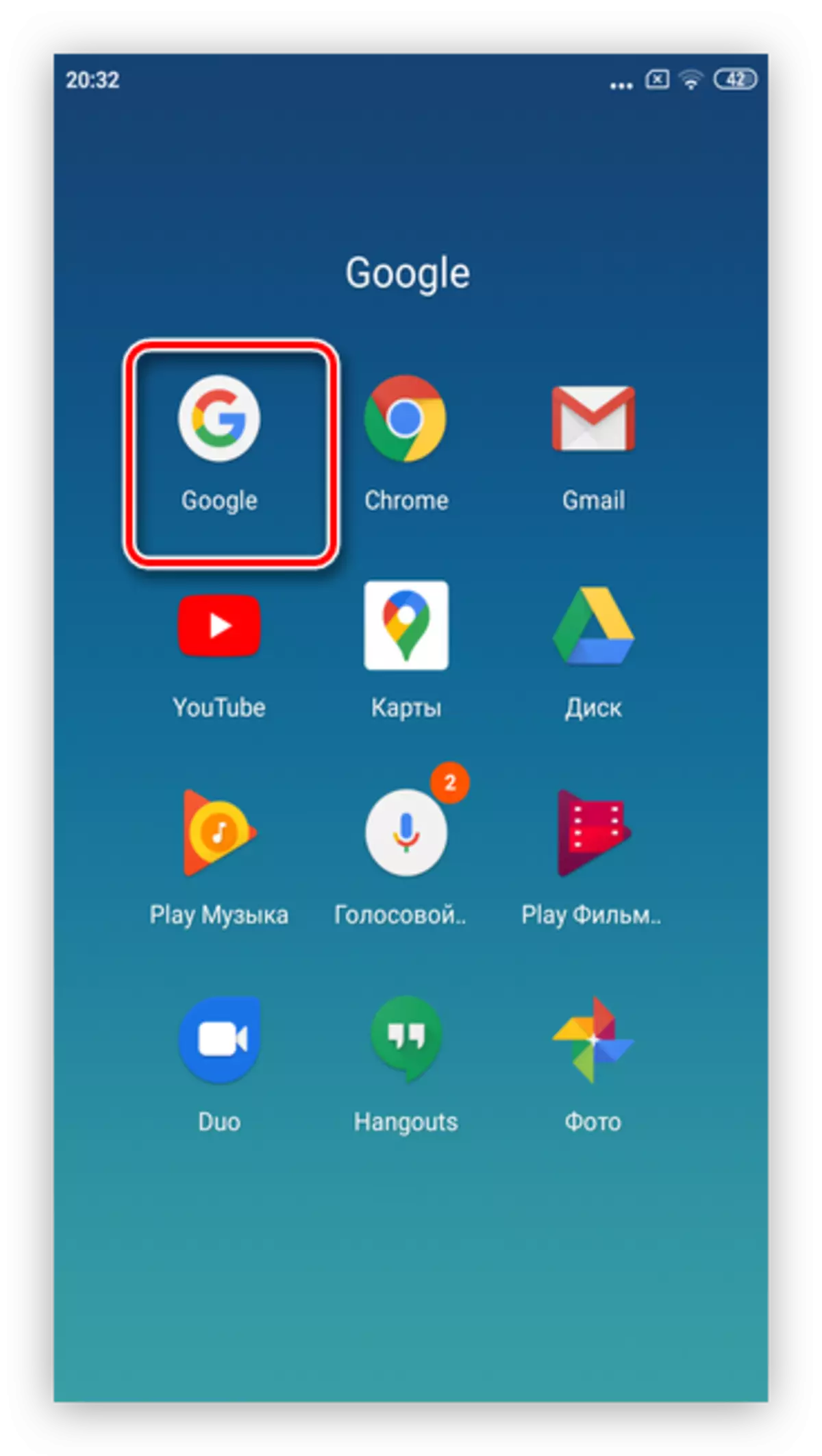
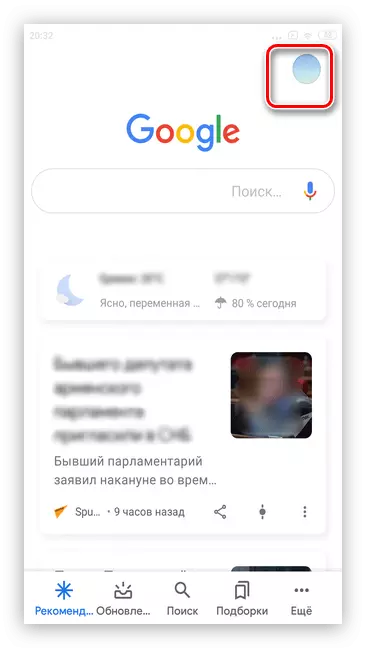
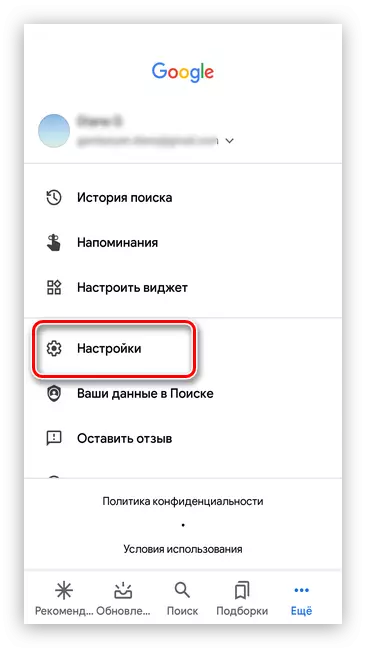
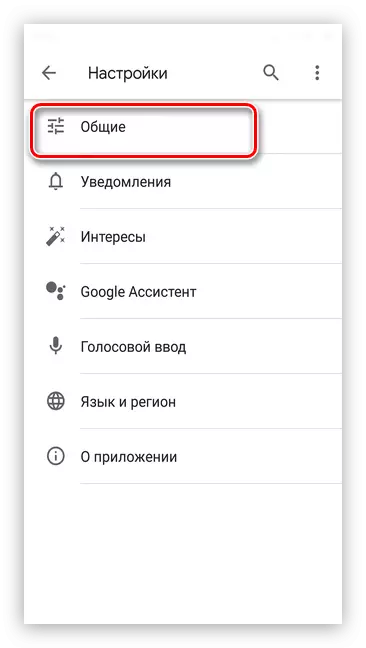
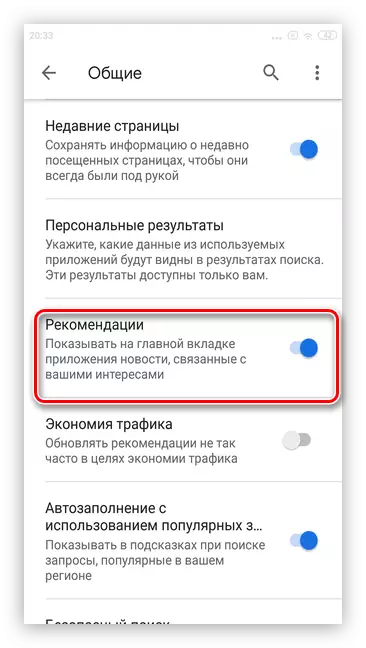
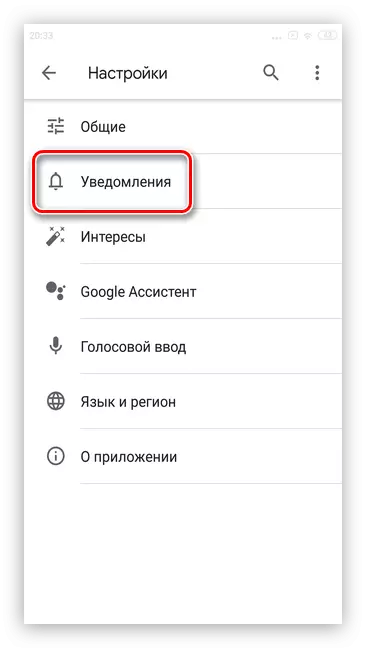
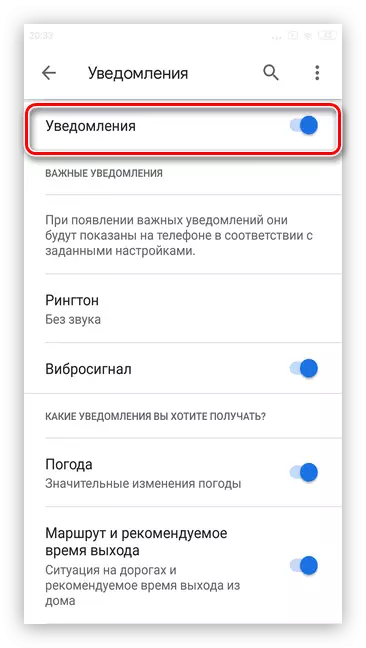
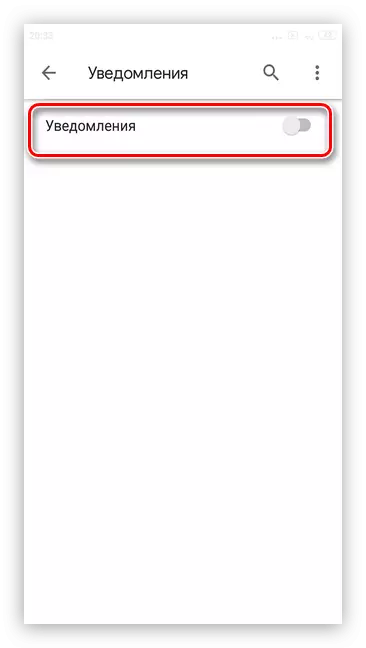
2-вариант: браузердин жөндөөлөрү
Googleдан калкып чыккан жарнама колдонуучунун издөө тапшырмаларын талданып, кызыктыруучу буюмдарды сунуштайт. Жарнамалык чалуулар менен ар кандай керексиз баннерлерди өчүрүү үчүн, калкып чыккан терезелердин мүмкүнчүлүгүн алып салуу үчүн жетиштүү.
- Google Chrome Browser иштетиңиз.
- Үстүнкү оң бурчтагы үч пунктту таптаңыз.
- "Жөндөөлөр" бөлүмүнө өтүңүз.
- Сайттын жөндөөлөрү категориясын тандаңыз.
- "Калкып чыккан терезелерди жана кайра багыттоо" баскычын чыкылдатыңыз.
- Сыдырманы "өчүрүү" режимине буруңуз.
- Эгер сиз параметрди ошол эле жол менен күйгүзгүңүз келсе.